Warning: Undefined property: stdClass::$Offers in /home/wtnktnk/sampo-note.net/public_html/wp-content/plugins/wp-associate-post-r2/classes/class-amazon.php on line 159
Warning: Attempt to read property "Summaries" on null in /home/wtnktnk/sampo-note.net/public_html/wp-content/plugins/wp-associate-post-r2/classes/class-amazon.php on line 159
Warning: Undefined property: stdClass::$Offers in /home/wtnktnk/sampo-note.net/public_html/wp-content/plugins/wp-associate-post-r2/classes/class-amazon.php on line 159
Warning: Attempt to read property "Summaries" on null in /home/wtnktnk/sampo-note.net/public_html/wp-content/plugins/wp-associate-post-r2/classes/class-amazon.php on line 159
「Webライターの仕事を始めようと思うんだけど、Wordは必要?」「Googleドキュメントでよくない?」と思っている人は多いのではないでしょうか。
結論からいうと、WebライターにWordは必要です。
実はWordとGoogleドキュメントには、完璧な互換性があるわけではありません。
「え!?本当に!?」と思うかもしれませんが、実際にそうです。書式が消えてしまったり、マクロが消えてしまうなどの致命的なことが起こってしまうこともあるため、Wordでなければいけないシーンも結構あります。
とはいえ、いまいちWordの必要性を感じられない…と感じることもあるんじゃないでしょうか。
そこで今回は、
- Webライターの仕事をするうえで、Wordは必要?要らない?
- WordとGoogleドキュメントのメリット・デメリット
- Wordを購入するタイミング
- Wordを安く購入できるところはどこ?Officeソフトの性能・価格比較
といった内容を解説します。
Webライターとして飯を食うならWordは必要。副業WebライターならGoogleドキュメントでもOK
結論から言うと、Webライターとして飯を食っていくならWordは必須です。
副業や、お小遣い程度に稼ぎたいという場合なら、Googleドキュメントで良いでしょう。
Webライターとして仕事をしていく上で、クライアント様の要望を満たすのは大前提。
提出するときのファイル形式や、書式など、さまざまな決まり事があります。
その中にはWordでなければできないことがあったり、テンプレートの中にWordでなければ動作しないマクロが含まれていたりする場合があります。
絶対にWord以外はダメというわけではありませんが、なるべくWordで作業するに越したことはないでしょう。
本業WebライターにWordをおすすめする理由3つ

Webライターを本業にしている方の多くはWordを使って納品しています。
その理由は以下の3つです。
- Googleドキュメントなどの互換性があるソフトで開くと、書式やマクロが消えてしまう。
- Word文書しか開けないなど、事情を抱える大手企業がたくさんある。
- やらかし続けると案件を切られてしまう。
理由1:Googleドキュメントなどの互換性があるソフトで開くと、書式やマクロが消えてしまう
さまざまな理由の中でも真っ先にこれが挙がります。
Googleドキュメントなどの互換性があるソフトで開くと、書式やマクロが消えてしまう可能性があります。
一度書式やマクロが消えてしまうと、元の環境でファイルを開きなおしても元に戻ることはありません。
実際にどういう風に書式がくずれてしまうか検証した記事がありますので、こちらをご覧ください。
理由2:Word文書しか開けないなど、事情を抱える大手企業がたくさんある
大手企業は多くの場合、社内システムやコンプライアンスなどの規定により、会社で定められたファイル形式でなければ開くことができないようにしています。
なぜなら、外部からのデータを開くことでウイルスに感染することを防いだり、情報の流出を防いだりしているためです。
Webライターが納品するファイルも例外ではありません。
別の形式で納品したいとなった場合、クライアントである企業様に、ライターが作ったファイルだけ開けるように例外として指定してもらわなければなりません。
そんなことをお願いしようものなら、「Webライターが納品するものを確認するために、社内のシステムエンジニアに頼んで例外指定しなきゃいけないの?」と思われるでしょう。
理由3:やらかし続けると案件を切られてしまう
書式が消えてしまったものを納品したり、納品形式を変えてほしいなどとクライアント様に迷惑や手間をかけてしまってはせっかくの納品物も台無しです。
何度もやらかすと納品物のクオリティが低いと怒られますし、最悪案件が飛んでしまうことも。
信頼を失う前に、自分の作業環境を見直すところからはじめましょう。
副業WebライターにGoogleドキュメントをおすすめする理由

副業でWebライターをはじめてみたい、Webライターをはじめたばかりの方もいると思います。
Wordを購入するにも1万円以上しますから、購入する費用が出せない人も多いはず。
そういった方はまずはGoogleドキュメントで仕事をはじめてみるのがおすすめです。
理由1:Googleドキュメントで納品する案件はたくさんある
クラウドソーシングなどの案件は、Googleドキュメントで納品するものが多いです。
これからWebライターをはじめたい方や、Webライターをはじめたばかりの方は、まずはGoogleドキュメントで納品する仕事で慣れてみるのが良いでしょう。
Wordを購入するタイミング

とはいえ、「いつまでもGoogleドキュメントだけでいいんだろうか?」と思うこともありますよね。
おすすめのタイミングは以下の3つです。1つでも当てはまるなら、Wordの購入も視野に入れてみると良いでしょう。
- 今後さらに仕事を増やしていきたい。
- 企業のオウンドメディアの仕事をやってみたい。
- 書籍の執筆もいずれはやってみたい。
今後さらに仕事を増やしていきたい
Wordを持っていれば、受注できる案件が増えます。
クラウドソーシングなどの案件には、Word文書で納品してほしいというものも少なくありません。
Googleドキュメントでの納品しかできない場合、Word文書での納品が必須の案件に応募することができなくなってしまいます。
どんな案件でも受注できるように、Wordを持っておくことをおすすめします。
企業のオウンドメディアの記事執筆をやってみたい
オウンドメディアの記事執筆も視野に入れているなら、Wordは必須です。
実績を積んでいくと、企業のオウンドメディアの記事を執筆する機会もあることでしょう。
企業のオウンドメディアの案件を受注するとき、前述でも説明したとおり、企業の多くは社内システムを使用しているため、「Word文書で納品してください」、あるいは別の方法で納品してくださいと指定されます。
どの方法でも納品できるように、Wordを持っておくに越したことはありません。
書籍の執筆もいずれはやってみたい
書籍の執筆をするのであれば、Wordは必須です。
2022年4月現在、Googleドキュメントは、縦書きやルビに対応していません。
ルビをふった文字が消えてしまったりするため、Word文書での納品が必須になってきます。
WordとGoogleドキュメントには、どちらもメリットとデメリットがある
ここまでWordをおすすめする理由を紹介してきましたが、WordもGoogleドキュメントもどちらもメリット、デメリットがあります。
Wordのメリットとデメリット
Wordには、校閲や表記ゆれのチェックなど、文章を書く上で便利な機能が多数搭載されているなどのメリットがあります。
Googleドキュメントのメリットとデメリット
無料で使えて、複数人で作業する場合にも共有しやすかったり、さまざまなメリットがあるGoogleドキュメント。
まずはGoogleドキュメントで仕事を始めてみて、収入が安定してきたらWordにするのも良いかもしれませんね。
Wordはどこで買うのが一番安い?

Wordは安い価格ではありませんから、失敗したくありませんよね。
ここからはWordを安く購入する方法や、それぞれのOfficeソフトのメリット、デメリットについて解説します。
Microsoft Word 2021(単体)永続ライセンス
永続ライセンス(買い切り版)のWordです。
ExcelなどのほかのOfficeソフトは要らないから、Wordだけ使いたい方におすすめです。
Microsoft Word 2021(単体)永続ライセンスのメリット
- 買い切りのため、一度購入すればランニングコストはかからない。
- 2台までインストール可能。
- Windows 11、Windows 10、macOSで使用できる。
Microsoft Word 2021(単体)永続ライセンスのデメリット
- 常に最新の状態にアップデートされない。
- サポート期間が2026年10月13日まで。
Microsoft Word 2021(単体)永続ライセンスの値段比較
値段を比較してみると、Amazonが一番安く購入できるようです。
ヨドバシカメラやビックカメラは10%分のポイント(1,788ポイント)が付くため、実質16,092円と、Amazonと同じ金額で購入できます。
| 店舗 | 値段(税込) |
|---|---|
| Microsoft公式 | 17,904 円 |
| Amazon | 16,092円(最安!) |
| ヨドバシ.com | 17,880円 |
| ビックカメラ | 17,880円 |
Office Personal 2021(Word/Excel/Outlook)永続ライセンス
Word、Excel、Outlookの3つのOfficeソフトがセットになった永続ライセンス(買い切り版)Officeです。
ExcelやOutlookも使うかもしれない方におすすめです。
Office Personal 2021 永続ライセンスのメリット
- 買い切りのため、一度購入すればランニングコストはかからない。
- 2台までインストール可能。
- Word、Excel、Outlookの3つのOfficeソフトがセットになっている。
Office Personal 2021 永続ライセンスのデメリット
- 常に最新の状態にアップデートされない。
- macOSでは使用できない。
Office Personal 2021 永続ライセンスの値段比較
値段を比較してみると、Amazonが一番安く購入できるようです。
ヨドバシカメラやビックカメラは10%分のポイント(3,278ポイント)が付くため、実質29,502円と、Amazonと同じ金額で購入できます。
| 店舗 | 値段(税込) |
|---|---|
| Microsoft公式 | 32,784 円 |
| Amazon | 29,502円(最安!) |
| ヨドバシ.com | 32,780円 |
| ビックカメラ | 32,780円 |
Microsoft 365 Personal(サブスクリプション版)
Word、Excel、PowerPoint、Outlookなど、月額契約、もしくは年間契約(サブスクリプション版)です。
ほかと異なる点は常に最新版にアップデートされることと、androidやiOSで使えることです。
iPadなどのタブレットでライティングされる方はサブスクリプション版がおすすめです。
Microsoft 365 Personal(サブスクリプション版)のメリット
- 常に最新版にアップデートされる。
- androidやiOSで使える。
- 5台までインストール可能。
Microsoft 365 Personal(サブスクリプション版)のデメリット
- 月額契約、もしくは年間契約のため、ランニングコストがかかる。
Microsoft 365 Personal(サブスクリプション版)の値段比較
値段を比較してみると、Amazonが一番安く購入できるようです。
ヨドバシカメラやビックカメラは10%分のポイント(1,298ポイント)が付くため、実質11,682円と、Amazonと同じ金額で購入できます。
| 店舗 | 値段(税込) |
|---|---|
| Microsoft公式 | 12,984円/年 |
| Amazon | 11,682円/年(最安!) |
| ヨドバシ.com | 12,980円/年 |
| ビックカメラ | 12,980円/年 |
Wordを買うならAmazonが安い!Officeソフトの比較まとめ
| Word 2021(単体) | Office Personal 2021 | Microsoft 365 Personal | |
|---|---|---|---|
| 値段(最安値) | 16,092円 | 29,502円 | 11,682円/年 |
| おすすめの購入先 | Amazon | Amazon | Amazon |
| 使用できるアプリ | Word | Word Excel Outlook | Word Excel PowerPoint OneNote Outlook Access publisher OneDrive Skype |
| 対応OS | Windows 11 Windows 10 macOS | Windows 11 Windows 10 (macOS非対応) | Windows 11 Windows 10 macOS android iOS |
| インストールできる台数 | 2台 | 2台 | 5台 |
Microsoft 365 PersonalをMicrosoft公式から契約する方法・解約する方法
Amazonではなく公式から購入したい場合は、こちらのMicrosoft365の契約方法と、契約解除の方法を参考にしてください。
もし自分に合っていないと感じた場合、サブスクリプション版の場合であってもいつでも契約解除できるので安心してくださいね。
Microsoft 365 Personalを契約する方法
1.Microsoft365の公式ページへアクセスし、希望のプランを選びます。
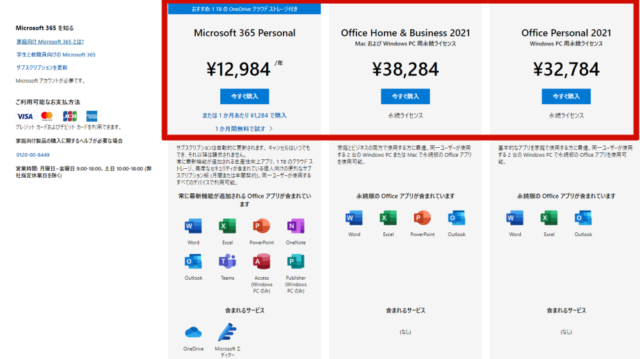
2.「今すぐ購入」、「1カ月あたり1,284円で購入」、「1カ月間無料で試す」のどれかをクリックすると、Microsoftアカウントでログインが必要となります。
3.ログイン後は支払い情報を入力し、「申し込む」ボタンをクリックすると購入完了です。
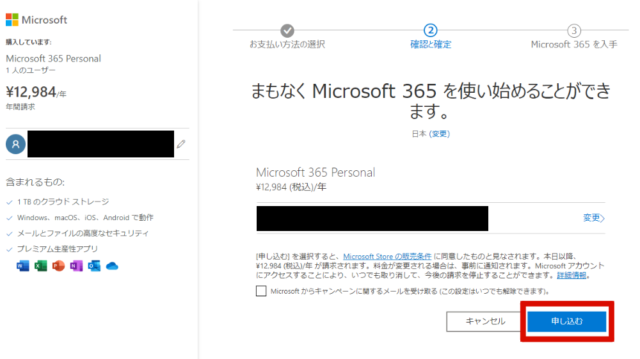
Microsoft 365 Personalを解約する方法
1.Microsoftアカウントへアクセスし、「サインイン」します。
2.ログインしたあと、「サブスクリプション」の項目にある「管理」をクリックします。
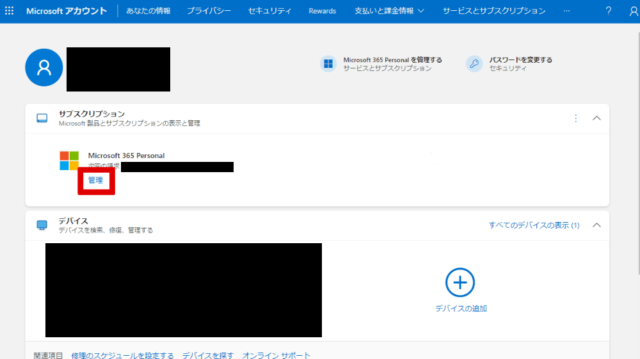
3.次に表示されるページから「サブスクリプションのキャンセル」をクリックすると、契約解除することができます。
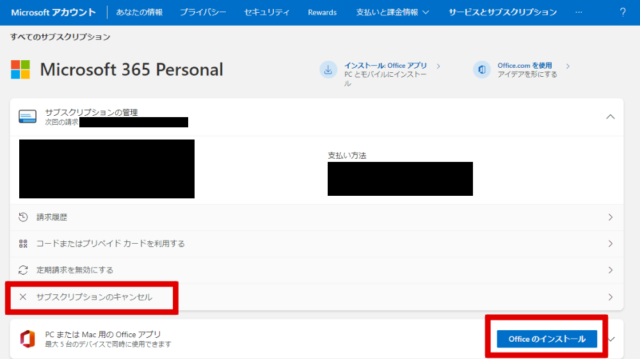
まとめ
Webライターとして飯を食っていくならWordは必須です。
副業や、お小遣い程度に稼ぎたいという場合なら、Googleドキュメントで良いでしょう。
ですが、仕事を増やすなど今後のことを考えるなら、Wordにお金を出すだけの価値はあると思っています。
収入が安定してきたときには、ぜひWordを使ってみてください。とても重宝しますよ。
https://sampo-note.net/collabo/webwriter-collabo/7-essentials-for-web-writers/












